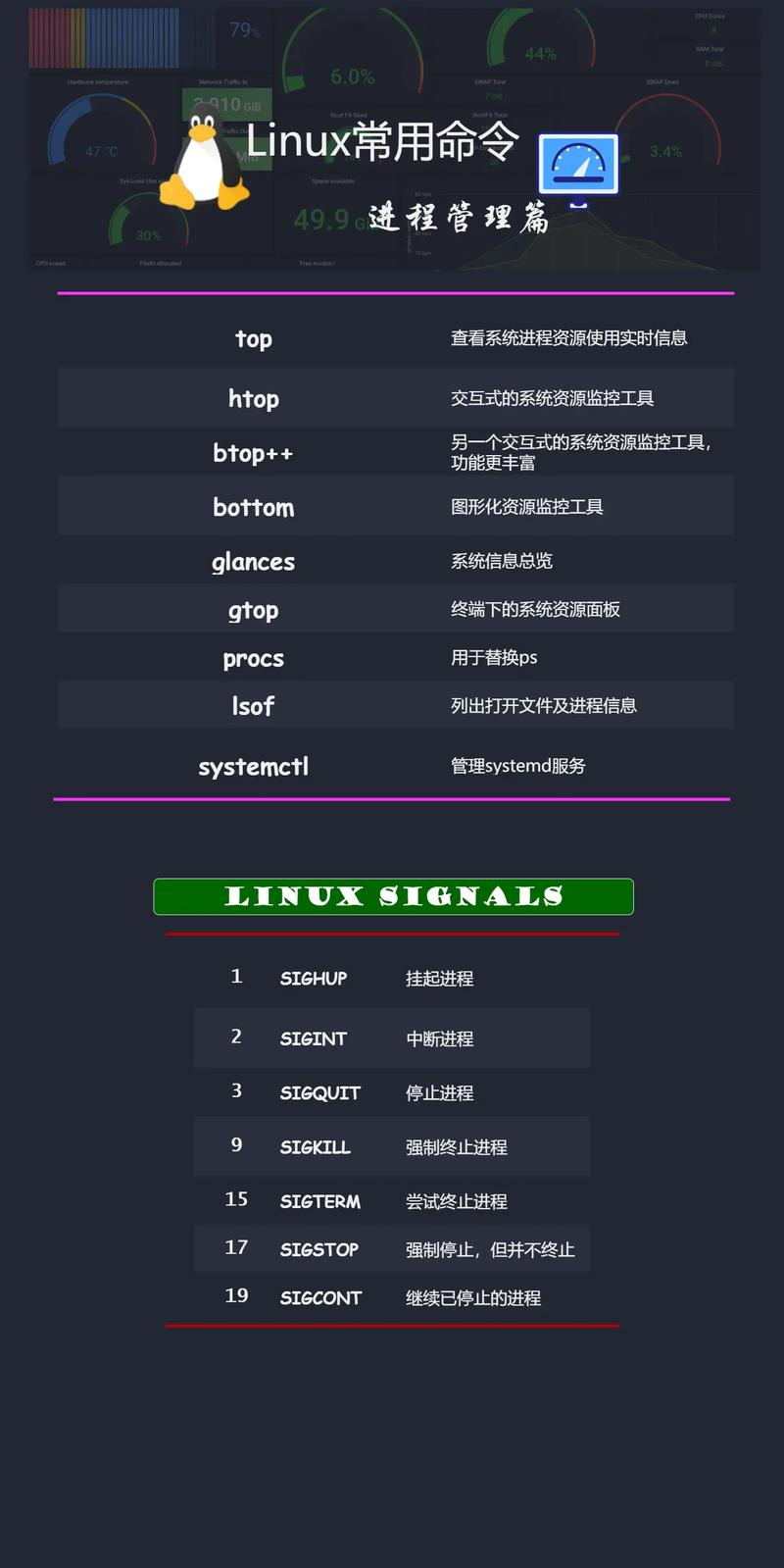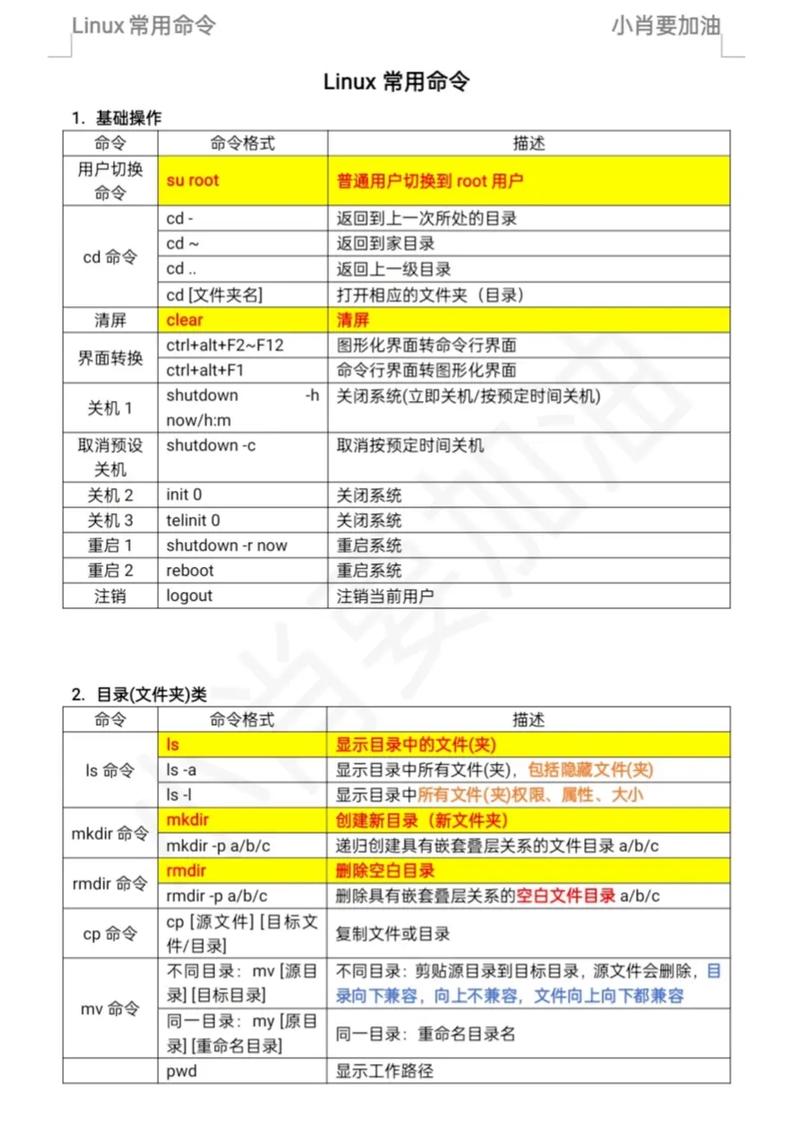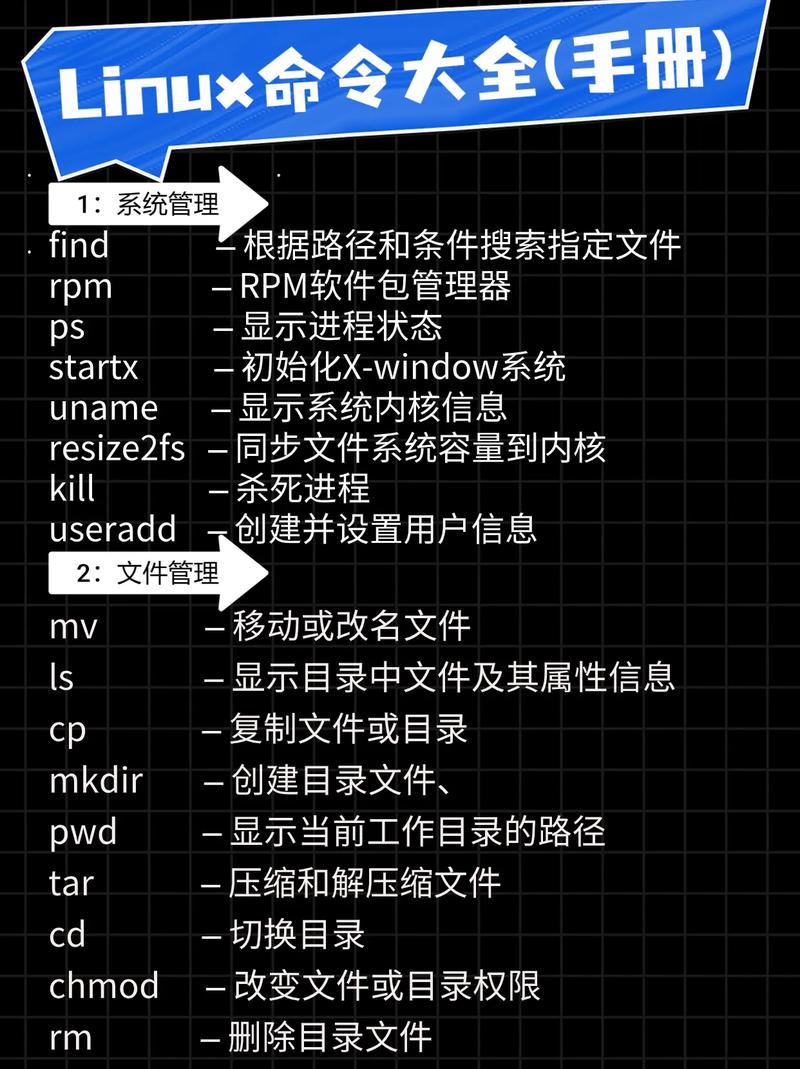Linux实时监控进程命令详解
摘要:Linux实时监控进程命令是系统管理中常用的工具,包括top、ps、htop等。top命令可以实时显示系统中各个进程的资源占用情况,包括CPU、内存等;ps命令可以查看系统中的进程信息,包括进程ID、父进程ID、CPU和内存占用等;htop是top命令的增强版,提供了更友好的界面和更多的功能。这些命令对于系统管理员和开发者来说非常有用,可以帮助他们了解系统运行状态和进程情况,及时发现和解决问题。
在Linux系统中,进程是系统运行的基本单位,对进程的监控和管理对于系统稳定性和性能优化至关重要,本文将详细介绍Linux实时监控进程的命令及其使用方法。
Linux实时监控进程命令
1、top命令
top命令是Linux下常用的性能分析工具,能够实时显示系统中各个进程的资源占用状况,执行top命令后,系统会按照CPU使用率、内存使用量等指标对进程进行排序,并显示在终端上,用户可以通过该命令快速了解系统运行状态及各个进程的资源占用情况。
2、ps命令
ps命令用于显示当前进程状态,是最基本同时也是非常强大的进程查看工具,使用ps命令可以查看系统中运行的进程信息,包括进程ID、父进程ID、CPU使用率、内存使用量等,通过组合不同的选项和参数,可以获取更详细的进程信息。
3、htop命令
htop是一个文本模式应用程序,用于监视系统性能和进程,htop扩展了top命令的功能,提供了更友好的界面和更多的功能,htop可以以树状图的形式展示进程关系,同时支持颜色高亮和鼠标操作,使得用户能够更方便地管理和监控进程。
4、pstree命令
pstree命令用于以树状图的形式显示进程及其父子关系,通过pstree命令,用户可以清晰地了解系统中各个进程的层级关系,有助于分析系统性能和排查问题。
5、sar命令
sar(System Activity Reporter)命令用于收集、报告系统资源使用情况,虽然sar不是专门用于监控进程的命令,但它可以提供关于系统性能的详细报告,包括CPU使用率、内存使用量、磁盘I/O等,通过分析sar命令的输出结果,用户可以了解系统中各个进程对系统性能的影响。
使用方法及示例
1、top命令使用方法及示例
执行top命令后,系统会按照默认的排序方式显示进程信息,用户可以通过按下不同的键进行操作,如按下“M”键按照CPU使用率排序、按下“P”键按照内存使用量排序等,top命令还支持自定义字段显示和过滤功能,以满足用户的个性化需求,示例:执行top命令后,在终端上查看系统进程信息。
2、ps命令使用方法及示例
ps命令支持丰富的选项和参数,用户可以根据需要选择合适的选项来获取所需的进程信息,使用“ps aux”命令可以显示所有进程的详细信息;使用“ps -ef | grep 进程名”可以查找特定进程的信息,示例:执行“ps aux”命令后,在终端上查看所有进程的详细信息。
3、htop命令使用方法及示例
执行htop命令后,会显示一个交互式的进程监视界面,用户可以使用键盘上的方向键、Page Up/Down等键进行操作,同时支持鼠标点击和拖拽,htop还提供了丰富的过滤和排序功能,方便用户快速找到目标进程,示例:执行htop命令后,在终端上查看并管理系统进程。
4、pstree命令使用方法及示例
执行pstree命令后,会以树状图的形式显示进程及其父子关系,用户可以通过该命令了解系统中各个进程的层级关系,有助于分析系统性能和排查问题,示例:执行pstree命令后,在终端上查看系统进程的树状结构。
5、sar命令使用方法及示例
sar命令支持多种报告类型和参数选项,用户可以根据需要选择合适的报告类型来获取系统性能数据。“sar -u”可以报告CPU使用率,“sar -r”可以报告内存使用情况等,示例:执行“sar -u”命令后,在终端上查看CPU使用率报告。
本文介绍了Linux实时监控进程的五种常用命令及其使用方法,这些命令包括top、ps、htop、pstree和sar等,各自具有不同的功能和特点,用户可以根据实际需求选择合适的命令来监控和管理系统进程,熟练掌握这些命令有助于提高系统稳定性和性能优化,是Linux系统管理和维护的重要工具之一。